ご訪問ありがとうございます。
Googleシートマスターのひろしです。
前回

シート内にキッチリ画像を貼り付ける方法(IMAGE関数)(Gスプレッドシート)
セル内にきっちりと画像をはめ込むことができます。
今回は、とっても価値の高い方法をお伝えします。

これを知ることであなたは、
- Googleドライブにアップロードした画像を手軽にIMAGE関数で使用することができるようになります。
- 正規表現(REGEXREPLACE関数)の使い方がちょっとわかります。

逆に、知らないと
IMAGE関数で使用するためにURLのID部分をチマチマコピペする作業を強いられてしまいます。
なので、サクッとマスターして
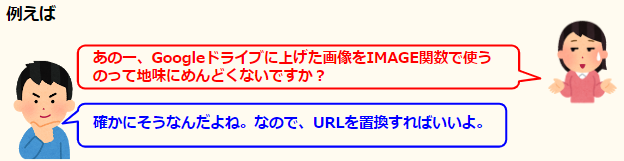
と答えてあげてください。
動画はこちら
シートはこちら
*クリックすることでシートが開きます。(コピーしてお使いください)
ポイント
IMAGE関数でGoogleドライブのファイルを指定するには、以下の形式で指定します。
https://drive.google.com/uc?export=download&id=XXXXXXXXXX
一方、画像のリンクを取得した場合、以下の形式となります。
https://drive.google.com/file/d/XXXXXXXX/view?usp=drive_link
したがって、正規表現で検索し、ID部分(XXXXXXXX)を埋め込めばOKです。
REGEXREPLACE(テキスト, 正規表現, 置換)
正規表現では、かっこでくくった文字列(グループ化)を$1で表示させる事ができます。
なので、
=REGEXREPLACE(C3,"https://drive.google.com/file/d/(.*)/view(.*)","https://drive.google.com/uc?export=download&id=$1")とやれば、いいです。
「共有URL設定をせず」ともできるみたいです。↓
最後までご覧いただきありがとうございます。
つぎはこちら

罫線や斜め線を 華麗に描画する方法(SPARKLINE) Gスプレッドシート
今すぐ罫線を描画できるようになります。
Excelみたく斜めの線も描画できます。



















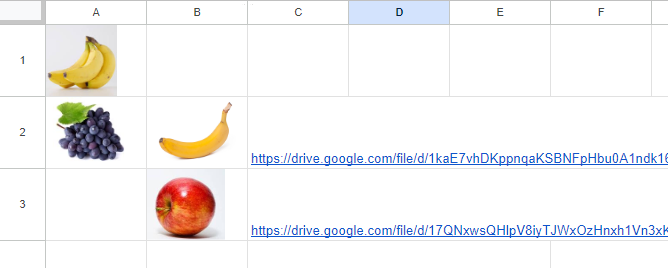



コメント